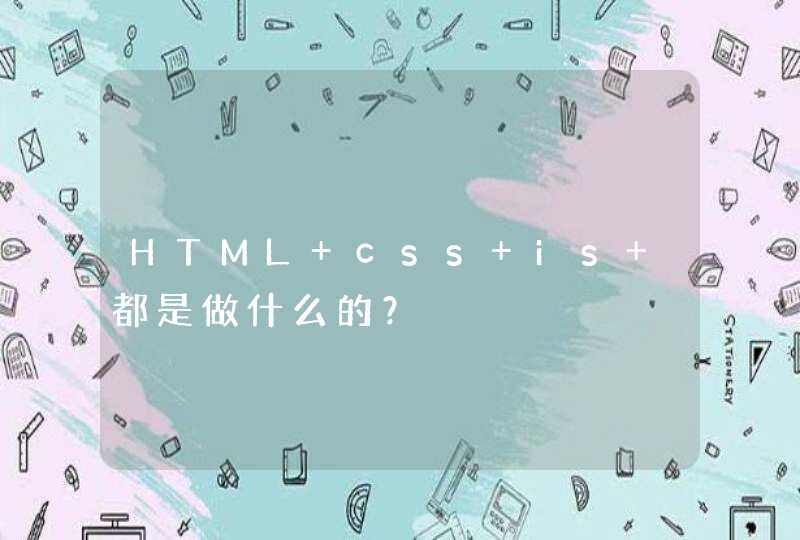打开Finder
打开Finder,打开想新建文件夹的位置,在空白处点击鼠标右键,选择新建文件夹来创建一个新的文件夹;
菜单中新建
也可以在桌面空白处点击鼠标右键,使用菜单--文件--新建文件夹来创建一个新的文件夹;
按Shift+Command+N
在Finder中使用快捷键Shift+Command+N可以立刻在当前位置创建一个新的文件夹;
另外新建文件夹的名字会显示为未命名文件夹,大家可以使用重新命名命令为新文件夹修改一个满意的名字。输入文件夹的名称后,按回车Return键,则文件夹名称修改完成。
该答案适用于大部分型号的苹果电脑。
1.通常我们会打开Finder,打开想新建文件夹的位置,在空白处点击鼠标右键,选择新建文件夹来创建一个新的文件夹。
2.当Finder中不方便找到空白处点击鼠标右键时,我们也可以使用菜单--文件--新建文件夹来创建一个新的文件夹。
3.Finder中我的所有文件边栏内是不能创建文件夹的,这时新建文件夹的命令呈灰色。
4.桌面是非常好的操作台,我们可以先在桌面上创建一个新的文件夹,再把它拖到其它位置。
5.新建的文件夹的名字会显示为未命名文件夹,您可以使用重新命名命令为新文件夹修改一个满意的名字。
6.输入文件夹的名称后,按回车Return键,则文件夹名称修改完成。
在日常的生活工作中,我们经常需要创建新的文件夹,这些文件夹可以帮助我们更好的管理我们的文件和电脑。因此创建新文件夹也是每个用户都会的事,在最新的MAC OS X系统中,我们可以通过几种方法创建新文件夹。
从「档案」(File)选单中选取「新建文件夹」(New Folder)。同时按下 Command + Shift + N。
从「显示方式」选单中选取「自定工具列?」(Customize Toolbar),然后将「新建文件夹」(New Folder)图像加到工具列中,这样就可以随时新建文件夹。
这里提供另一则在 Scott Kelby 所著的《Mac OS X Killer Tips》一书中所提到的小技巧:若要轻松地新建文件夹,只按在 Finder 窗口的任何一个地方按下 Control + 鼠标键,然后从弹出式选单中选取「新建文件夹」即可。